お知らせ
ケーブルプラスSTB-2におけるソフトウェアアップデートのお知らせ
掲載日:2024年3月25日
1. ケーブルプラスSTB-2 ソフトウェアアップデート概要について
日頃よりケーブルプラスSTB-2をご利用頂きまして誠にありがとうございます。この度、下記のとおりケーブルプラスSTB-2の改善のため、ソフトウェアのアップデートを行います。
●ソフトウェア更新開始日程
2024年4月2日(火)より順次開始いたします。
※ソフトウェアは自動アップデートされます。自動アップデートの実行条件は
「2.本体ソフトウェア改善概要及び、自動アップデートについて」に記載されている
「●本体ソフトウェア(端末ビルド)の自動アップデートについて」をご確認ください。
●所要時間
5分程度
※ソフトウェアアップデートの更新時間になります。尚、お客さまのご利用状況により時間は前後する場合があります。
※ソフトウェアのダウンロード時間はバックグラウンドで行われますので含まれていません。
●対象のお客さま
ケーブルプラスSTB-2をご利用するすべてのお客さま。
※ご加入のCATV事業者により異なる場合があります。
●更新される端末ビルド・バージョン情報
| 本体ソフトウェア(端末ビルド) | (新)ver 005.057.000 | (旧)ver 005.041.000 |
|---|
2.本体ソフトウェア改善概要及び、自動アップデートについて
以下が主な対応項目となります。詳細は次項以降に記載させて頂きます。
| No. | 対応項目 | 内容 |
|---|---|---|
| 1 | 機能追加 | ・コミュニティチャンネルなど一部放送のLAN録画対応 ・録画用ハードディスク一部機種へのソフトウェア更新 ・ケーブルプラスSTB-2が高温で電源オフとなった後の再起動時お知らせ |
| 2 | 機能改善 | ・リモコンのソフトウェア更新(手動での更新が必要) ・Android OSの機能改善及びセキュリティ機能の向上 ・その他お客さま利便性の向上 |
●本体ソフトウェア(端末ビルド)の自動アップデートについて
本体ソフトウェアの自動アップデートは、以下の条件を全て満たす場合に開始されます。
- 条件1)
- システムアップデートの自動更新設定が“オン”となっている。
①後述のソフトウェアバージョン確認方法 手順にて「情報表示」画面を表示
②「システムアップデート」を押下し「自動更新」が“オン”であることを確認
- 条件2)
- ソフトウェア更新の通知(お知らせ)を受けている。(※1)
①「ホーム」ボタン押下にてAndroid TV ホーム画面を表示
②「テレビを楽しむ」を押下しテレビメニュートップ画面を起動
③「サブメニュー」ボタン押下にて「お知らせ」画面表示
- 条件3)
- ケーブルプラスSTB-2が電源オフ(電源LED橙色点灯)にしてから5分以上経過している。
- 条件4)
- 録画中で無いこと、及び90分以内に開始される予約(録画/視聴)が無いこと。
(※1)ソフトウェア更新通知を配信開始するタイミングはご加入のCATV事業者により異なります。
またお客さま毎に順次配信しているため配布に時間がかかる場合があります。
届いていない場合は1日程度、電源ケーブルを抜かないでおいて頂くようお願いいたします。
3.コミュニティチャンネルなど一部放送のLAN録画対応
コミュニティーチャンネルなど一部放送について録画機器への「LAN録画」に対応しました。
※4K放送については従来通り録画機器への「LAN録画」は出来ません。
※接続されている録画機器によっては「LAN録画」出来ない場合があります。
4.録画用ハードディスク一部機種へのソフトウェア更新
ケーブルプラスSTB-2に接続している録画用ハードディスクの一部機種へソフトウェアを更新します。
①ハーディスクのソフトウェア更新可能な機種は次の画面が表示されます。
・ハードディスクのソフトウェア更新を行う場合は「はい」を押下ください。
・更新を行わない場合は「あとで」を押下ください。
※但し、ケーブルプラスSTB-2を再起動・リセットした場合は再度表示されます。
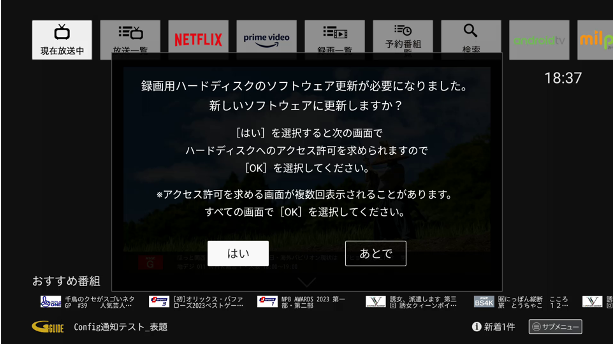
②上記画面表示で「はい」を押下した場合に次の画面が表示されます。
・ハードディスクのソフトウェア更新を行う場合は「OK」を押下ください。
・更新を行わない場合は「キャンセル」を押下ください。
※但し、ケーブルプラスSTB-2を再起動・リセットした場合は再度表示されます。
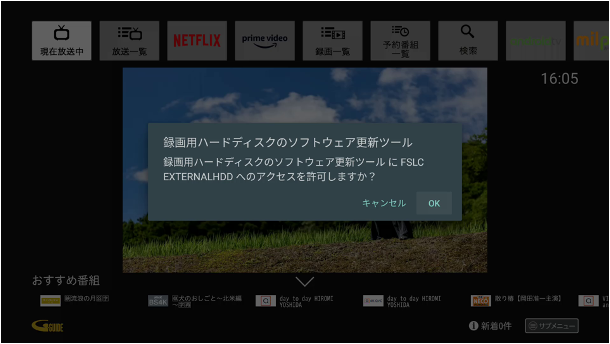
③上記画面表示で「OK」を押下した場合に次の画面が表示されます。
・ハードディスクのソフトウェア更新は数秒程度かかります。
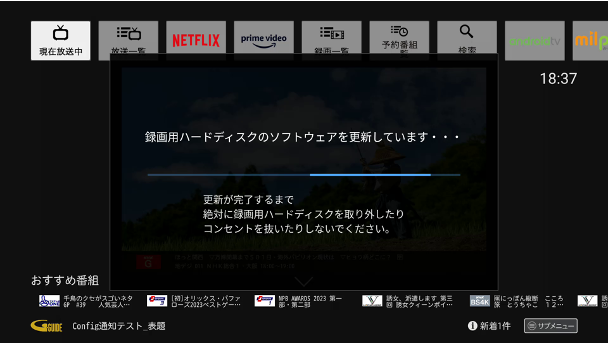
④ハードディスクのソフトウェア更新結果をご確認ください。画面表示内容をご確認頂き「OK」ボタンを押下ください。
・ハードディスクのソフトウェア更新はこれで完了となります。
<ソフトウェア更新完了時の表示>
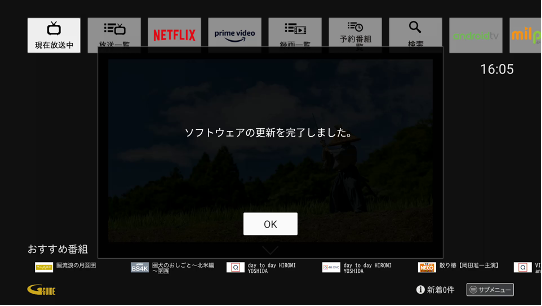
5.ケーブルプラスSTB-2が高温で電源オフとなった後の再起動時お知らせ
ケーブルプラスSTB-2の内部温度が高温になり自動で電源がオフとなった後に、本機を起動した場合次の画面が表示されます。
記載の対処をお試しください。
・表示内容をご確認頂き、「確認」ボタンを押下ください。
※「確認」ボタンを押下しない場合は、翌日以降にお知らせ画面が再度表示されます。

6.ソフトウェア(端末ビルド)の確認方法
■ソフトウェア(端末ビルド)バージョンの確認方法
ソフトウェア更新が終わりましたら、下記の方法でソフトウェア(端末ビルド)とバージョン情報をご確認ください。
| No. | 操作方法 | 画面イメージ |
|---|---|---|
| 1 | リモコンの「ホーム」ボタンで、Android TV ホーム画面を表示し、画面右上[設定](歯車のアイコン)を選び、「決定」ボタンを押します。[設定]メニューが画面右側に表示されます。 | 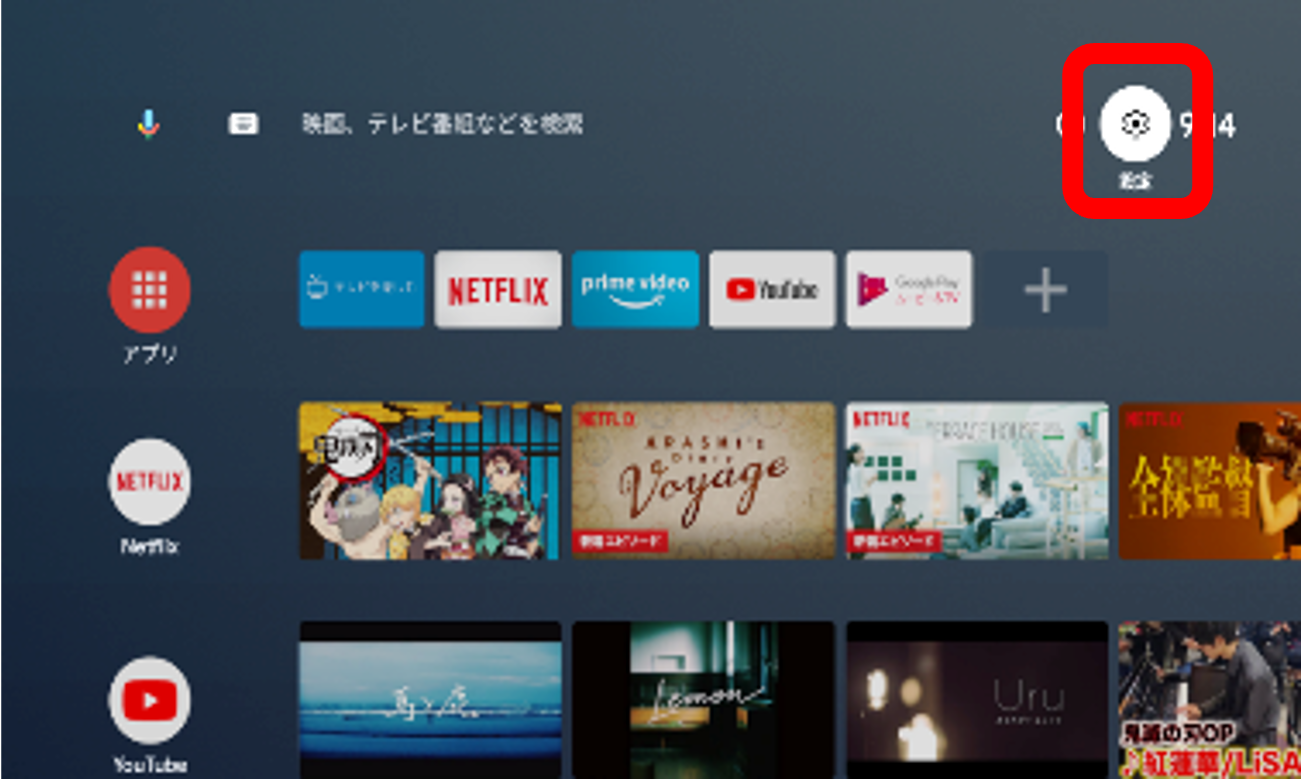 |
| 2 | [設定]メニューに入ったら、十字キーにて下に移動し[デバイス設定]で「決定」ボタンを押します。 | 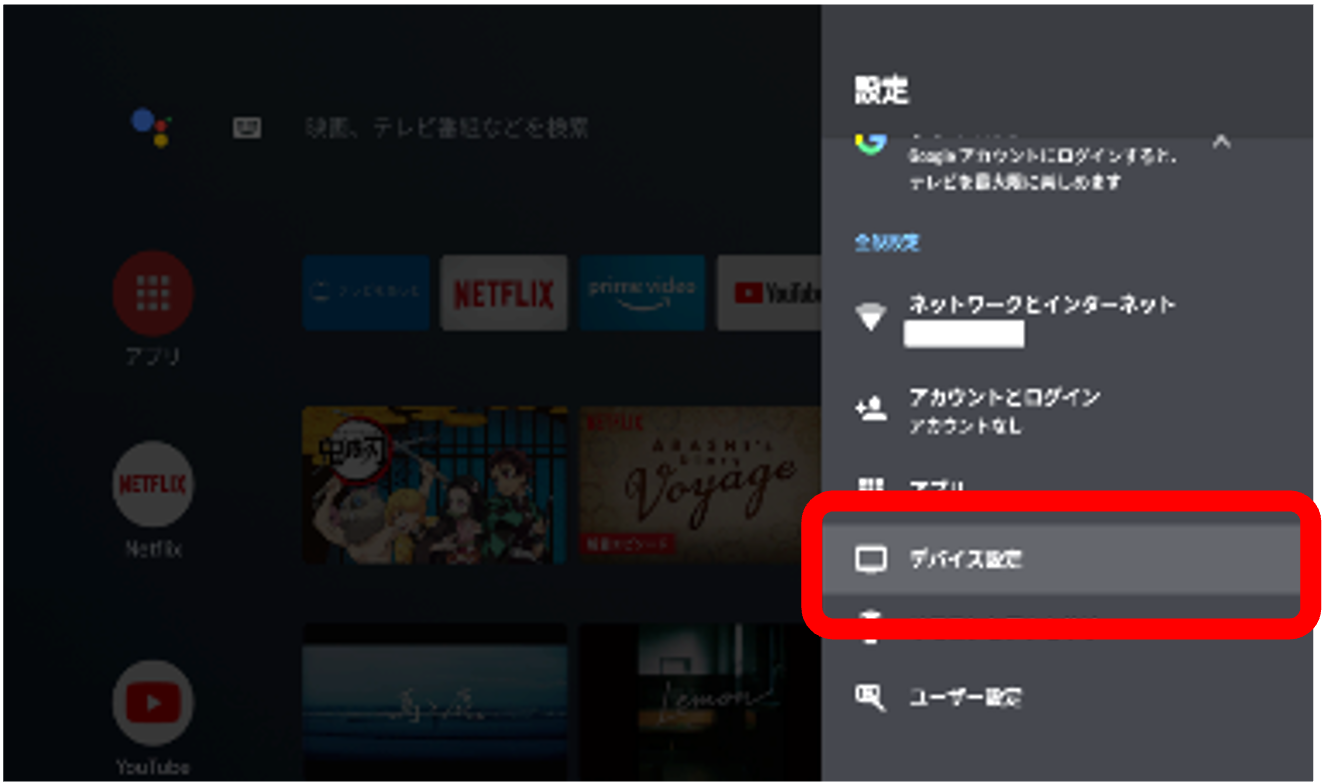 |
| 3 | [デバイス設定]に入ったら、十字キーにて下に移動し[情報表示]で「決定」ボタンを押します。 | 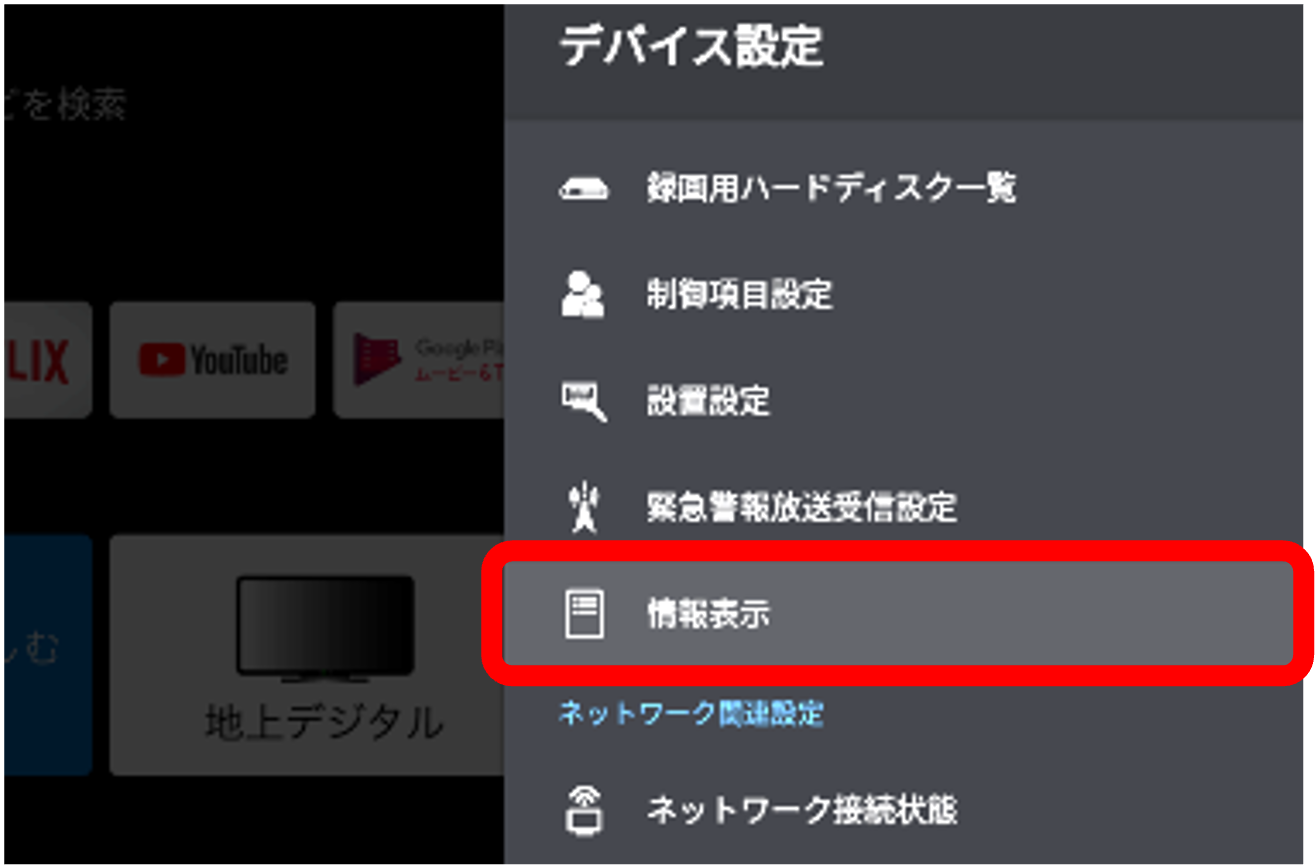 |
| 4 | [情報表示]に入ったら、十字キーにて下に移動し[端末ビルド]をご確認ください。
●”005.057.000”~の場合 ⇒ 最新のソフトウェア ●~”005.041.000”より小さい値の場合 ⇒ 旧バージョンのため更新が必要です。 |
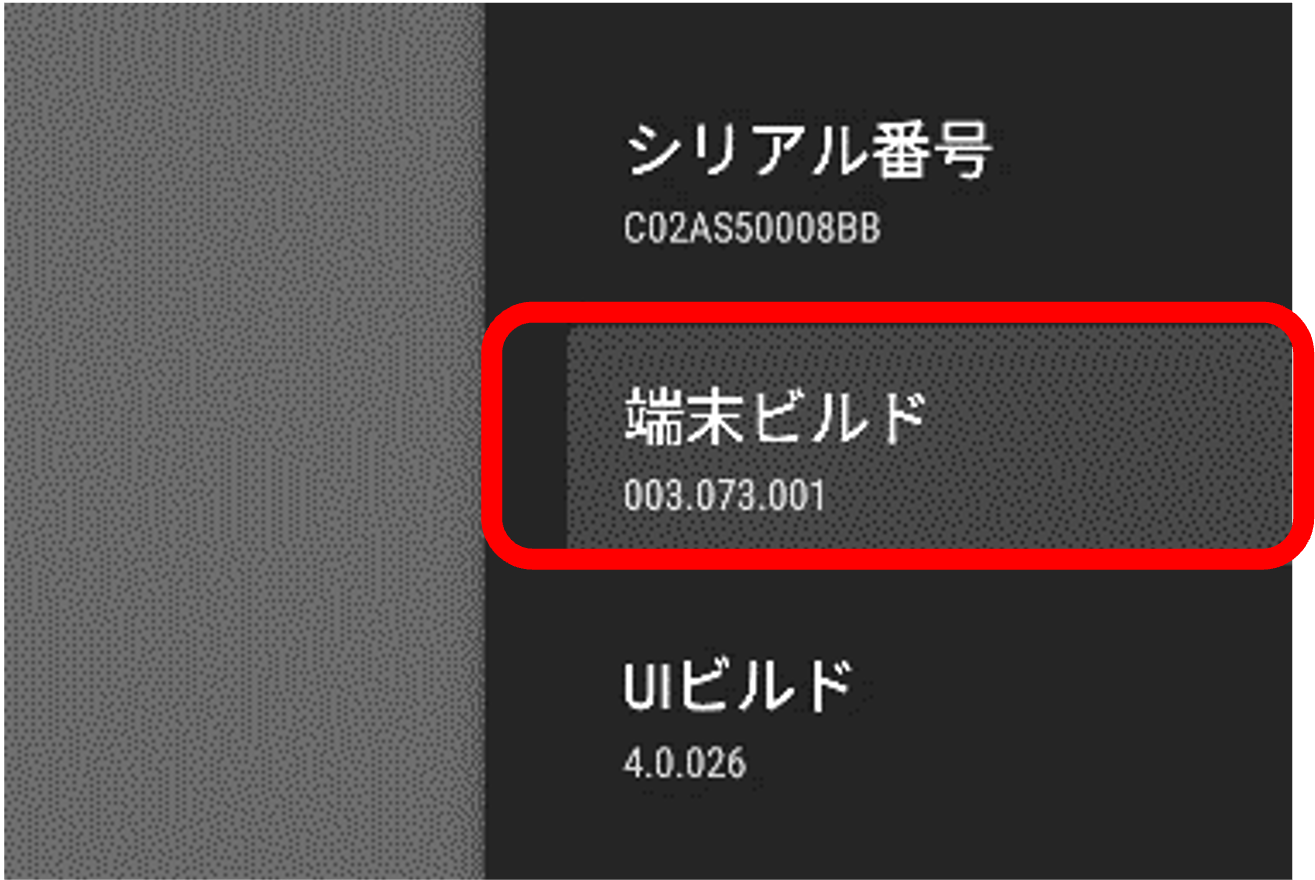 |
7.ソフトウェアの手動更新手順
■ソフトウェア手動更新時の注意事項
・手動更新は途中で中断できませんので、時間に余裕をもっての実施をお願いします。
・ソフトウェアダウンロードに約40分、ソフトウェア更新に5分の合計45分を要します。
※宅内ネット接続環境の実効スループットが3.0Mbps環境時の計算上の時間となります。
※お客さまご利用のネット接続環境により所要時間が前後する場合がございます。
(有線での接続をお勧め致します)
・テレビメニュートップ画面お知らせ欄に「【STB】新しいソフトウェアがあります」文言表示が出た場合は手動更新対応が可能となります。
(文言表示されていない場合は自動アップデートされるまでお待ち頂くか、文言表示されるまでお待ちください)
■ソフトウェアの手動更新手順
手動でのソフトウェア更新手順は下記の方法で実施ください。
| No. | 操作方法 | 画面イメージ |
|---|---|---|
| 1 | リモコンの「ホーム」ボタンで、Android TV ホーム画面を表示し、画面右上[設定](歯車のアイコン)を選び、「決定」ボタンを押します。[設定]メニューが画面右側に表示されます。 | 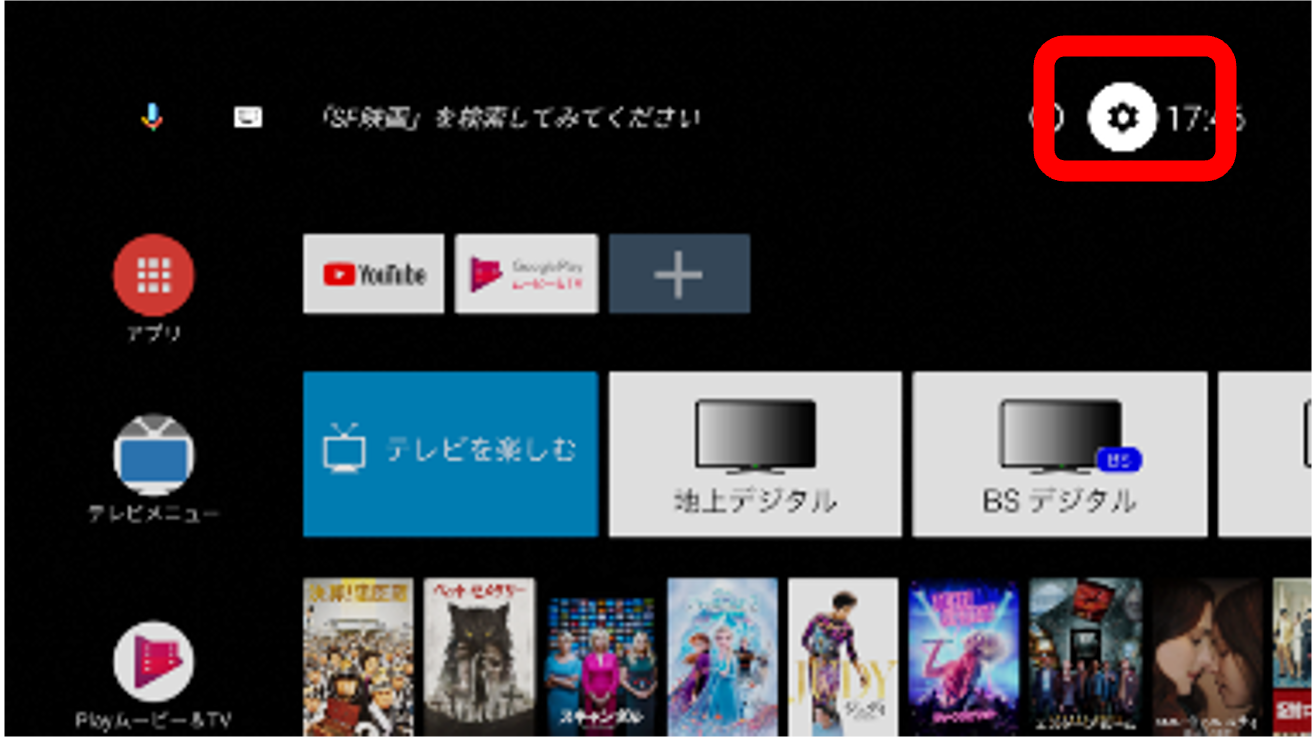 |
| 2 | [設定]メニューに入ったら、十字キーにて下に移動し[デバイス設定]で「決定」ボタンを押します。 | 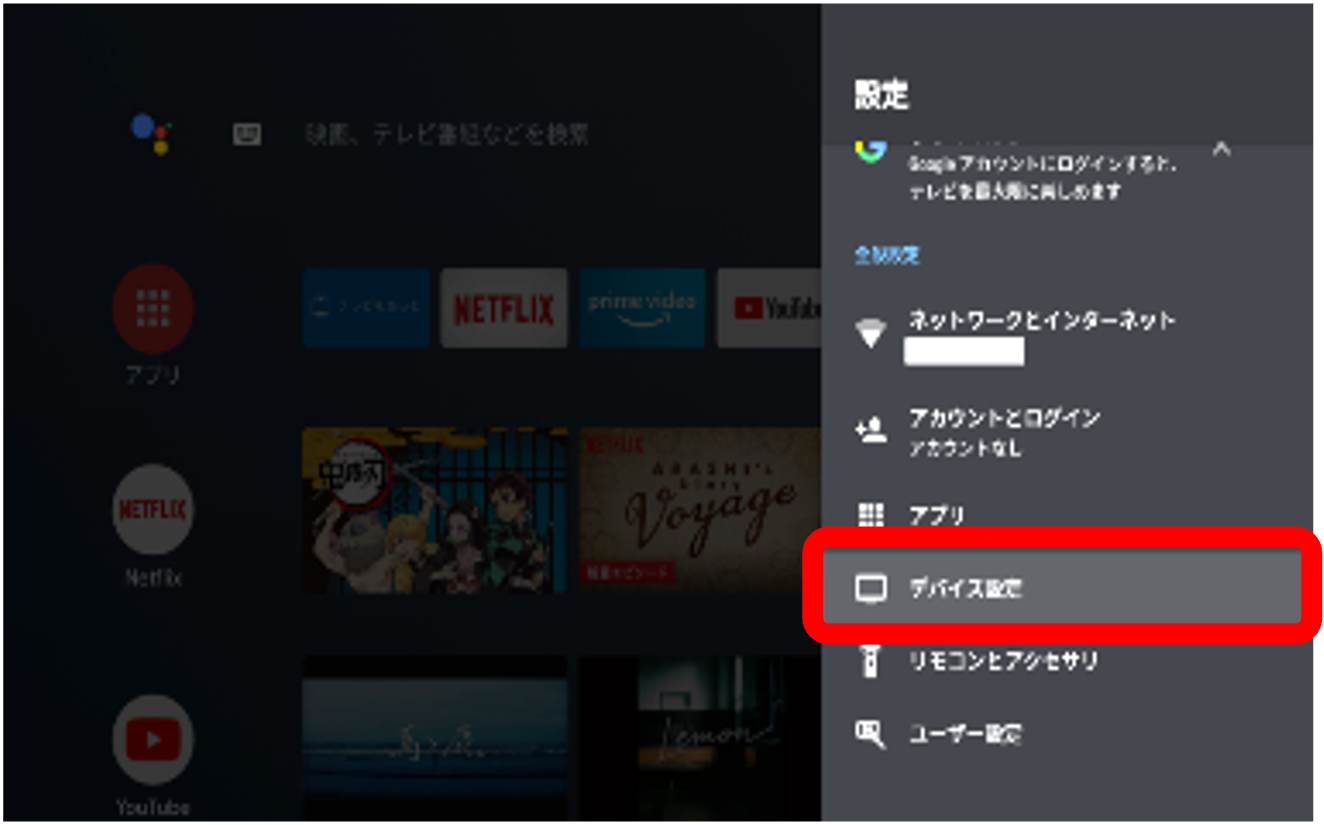 |
| 3 | [デバイス設定]に入ったら、十字キーにて下に移動し[情報表示]で「決定」ボタンを押します。 | 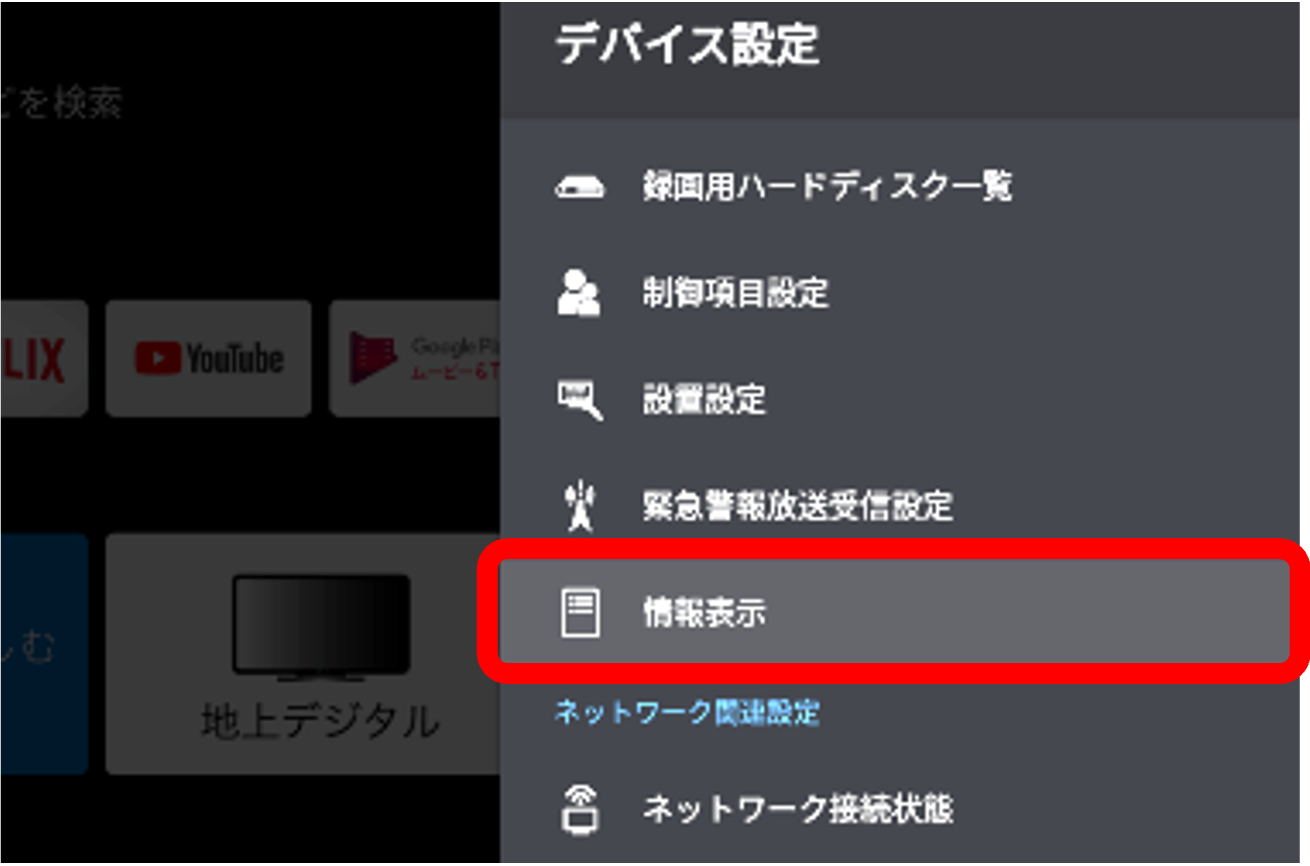 |
| 4 | [情報表示]に入ったら、十字キーにて下に移動し[システムアップデート]で「決定」ボタンを押します。 | 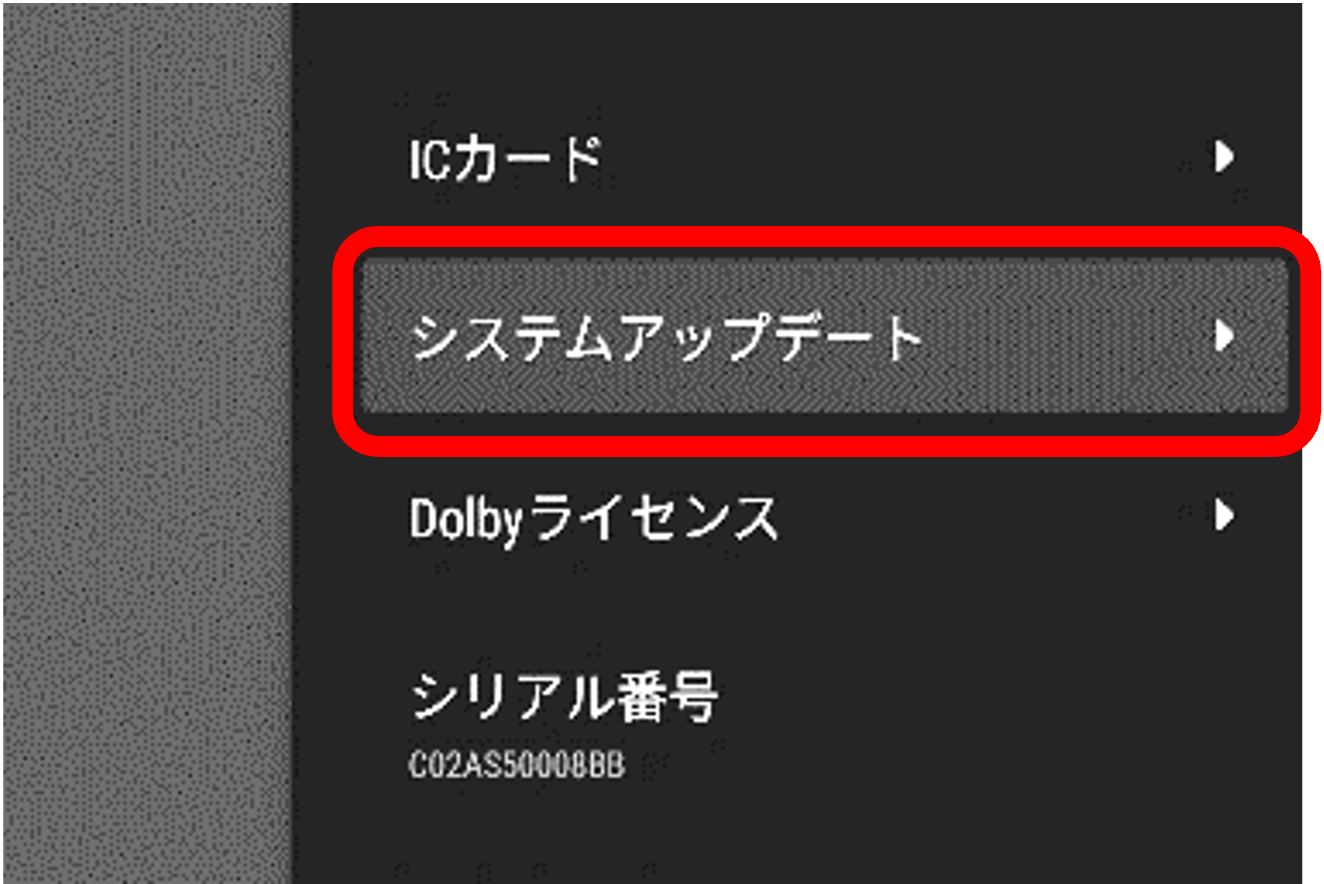 |
| 5 | [システムアップデート]に入ったら、十字キーにて下に移動し[ソフトウェア更新(ネットワーク)]で「決定」ボタンを押します。 | 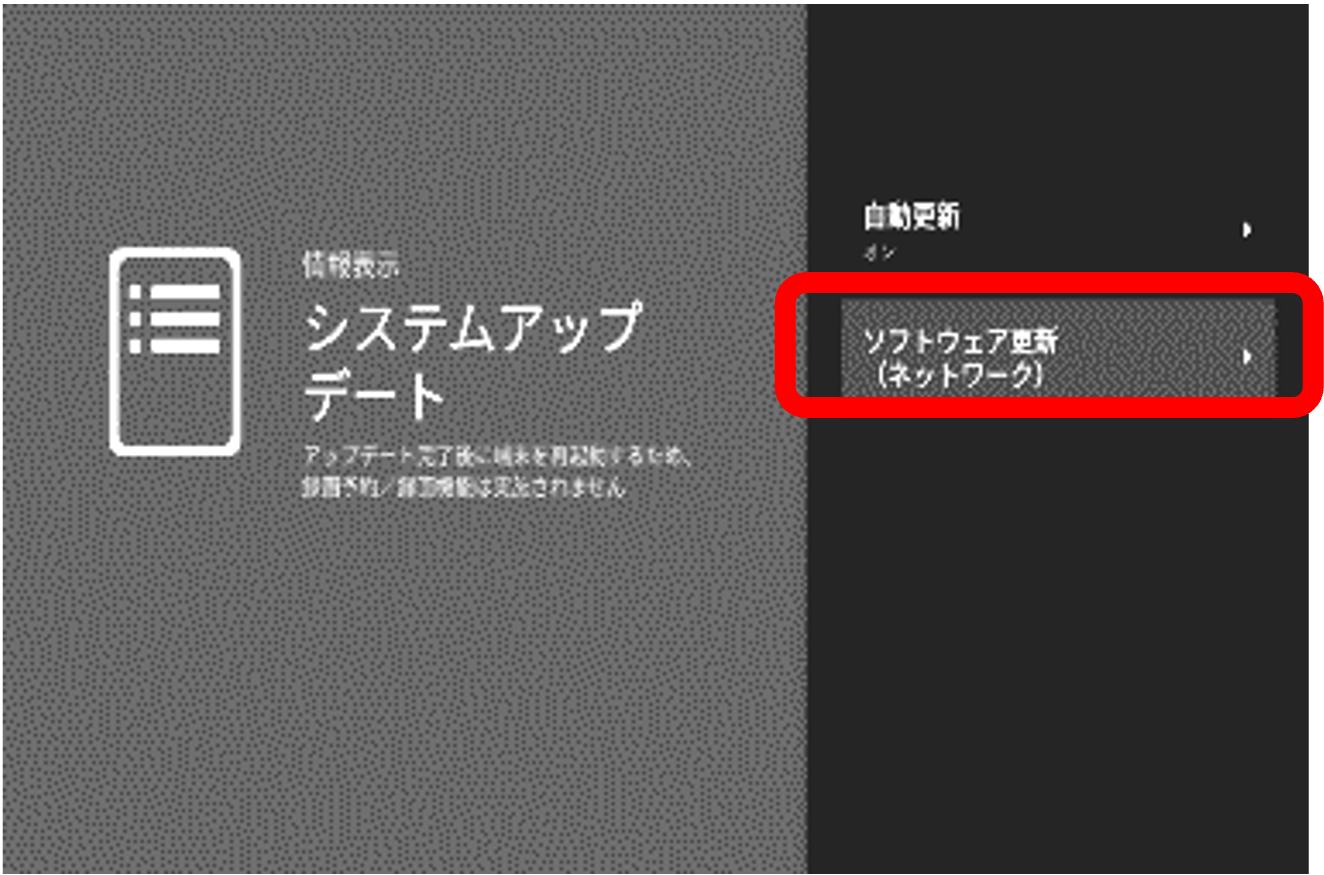 |
| 6 | [ソフトウェア更新]に入ったら、[最新ソフトウェア]で「決定」ボタンを押します。 | 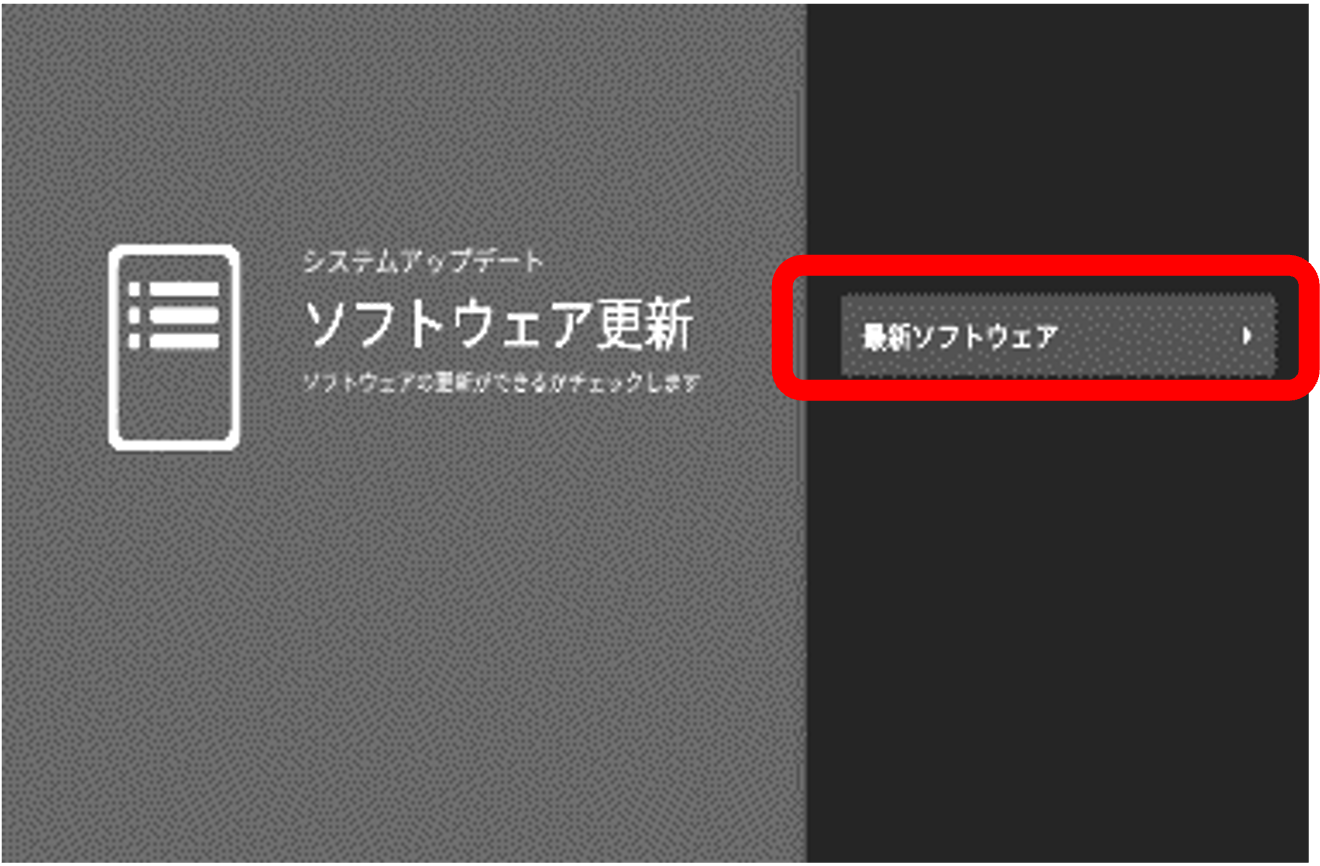 |
| 7 | 最新のソフトウェアがあるかサーバに問い合わせをします。 | 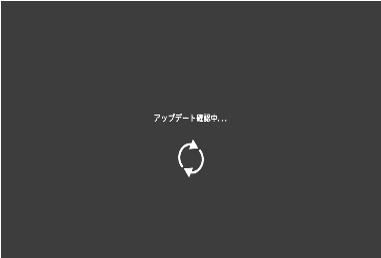 |
| 8 | 最新のソフトウェアが見つかった場合は、右の画面が表示されますので、[更新する]を選択し、ソフトウェア更新を開始します。 ※このとき、録画中または90分以内に開始される予約(録画/視聴)がある場合、更新開始は出来ません(実施不可の画面が表示されます)。 |
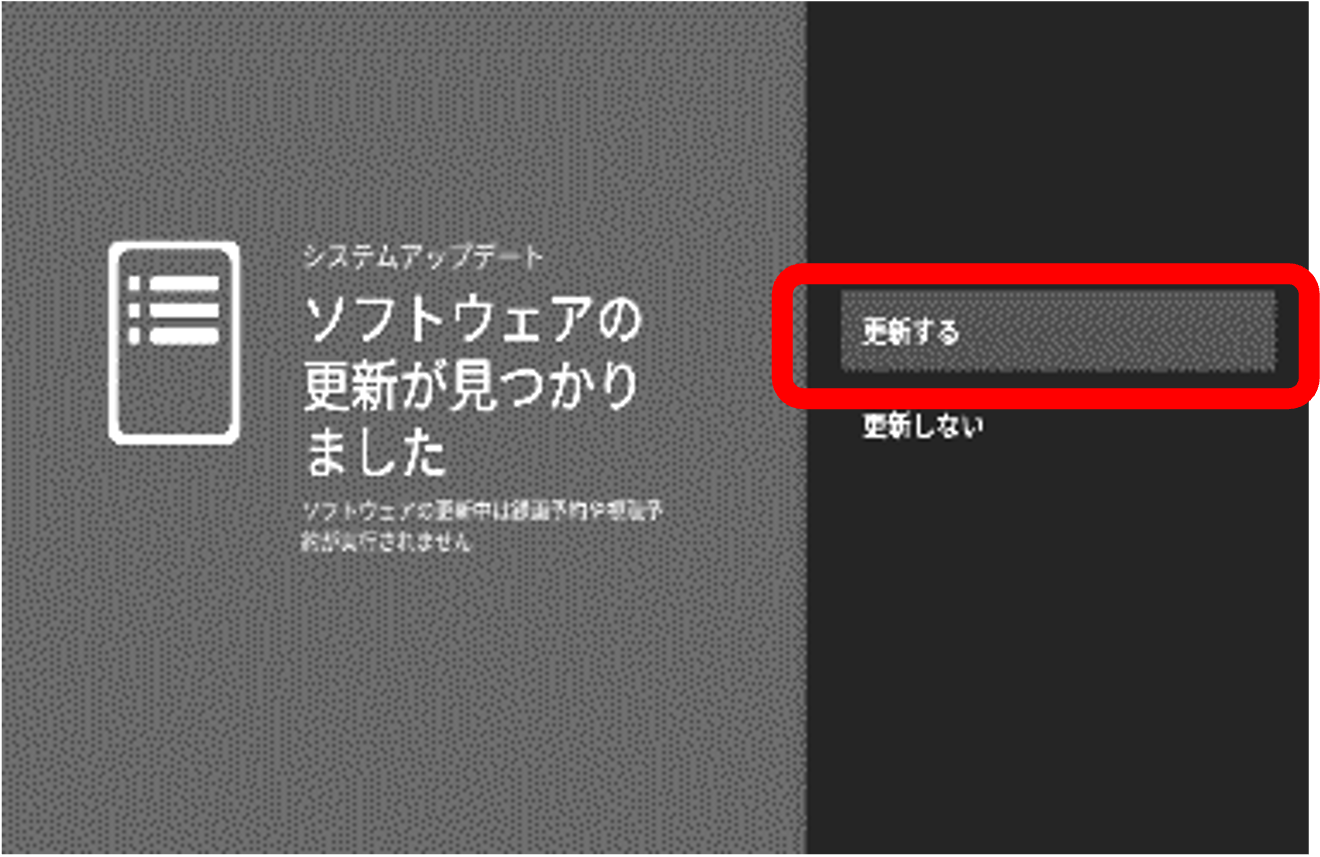 |
| 9 | まず新しいソフトウェアのダウンロードが開始されます。 完了後に一旦、電源再起動が行われます。 所要時間:今回のファームアップでは840MByteのファイルをダウンロードします。そのため、これらファイルのダウンロード時間は、お客さまご利用環境の実効スループットに依存します。(参考:実効スループットが3.0Mbps環境ではファイルダウンロードに約40分を要します) |
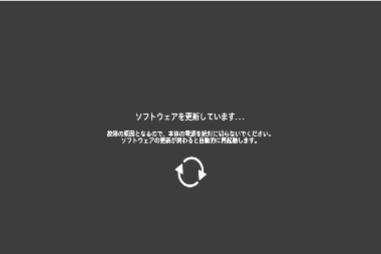 |
| 10 | 続いて、インストールが開始されます。 所要時間:5分程度 ※ 新しいソフトウェアのバージョンによっては所要時間が多少前後する場合がございます。 |
 |
| 11 | インストールが完了すると画面下に「ファームアップが完了しました」のトーストが表示されます。 | 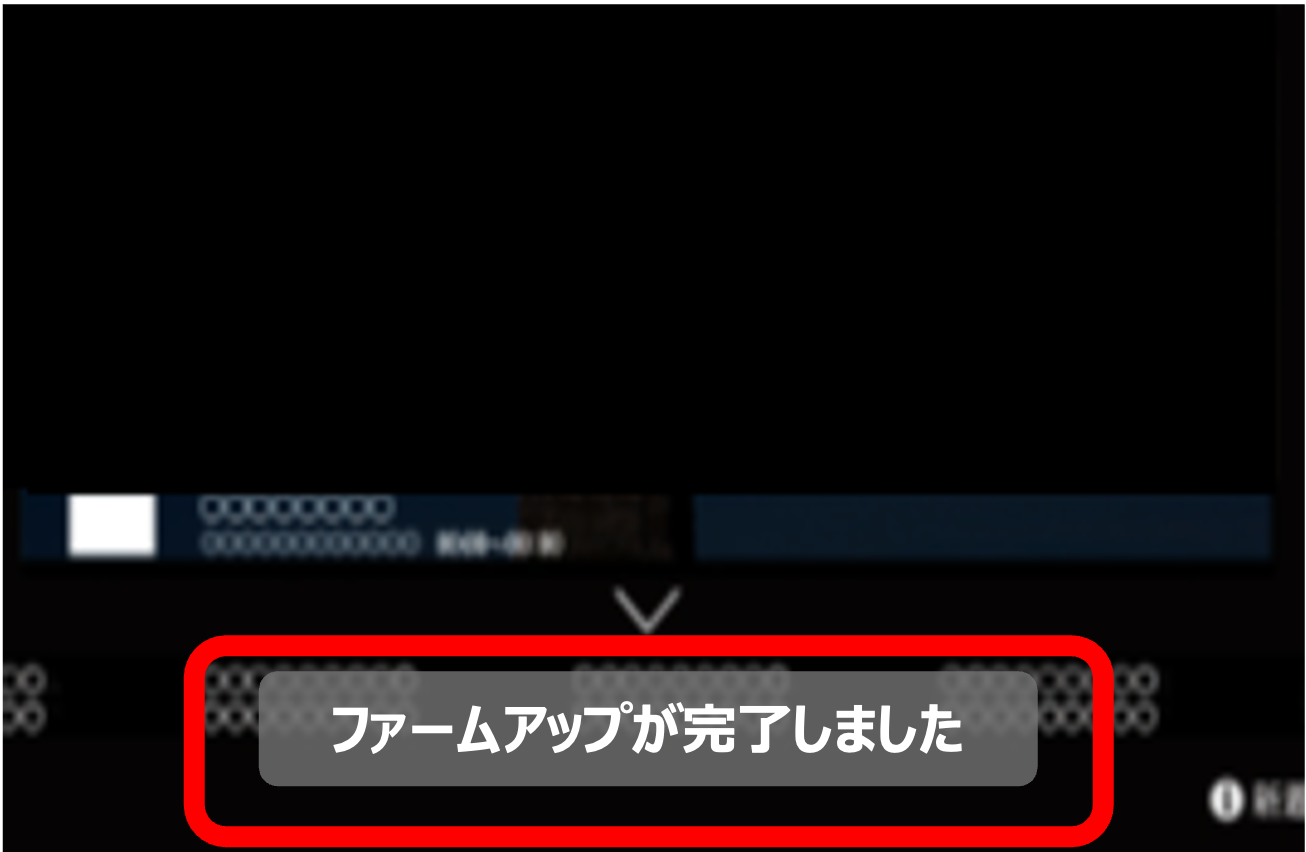 |
| 12 | 「ホーム」ボタンを押すと、Android TV のホーム画面が起動されます。 これで完了です。 |
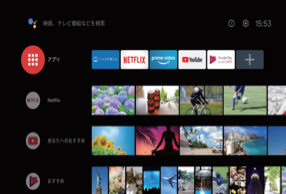 |
8.リモコンの手動更新手順
■以下の方法でリモコンの手動更新を実施ください。
※ケーブルプラスSTB-2のソフトウェア更新後に実施ください。
| No. | 操作方法 | 画面イメージ |
|---|---|---|
| 1 | リモコンの「ホーム」ボタンで、Android TV ホーム画面を表示し、画面右上[設定](歯車のアイコン)を選び、「決定」ボタンを押します。[設定]メニューが画面右側に表示されます。 | 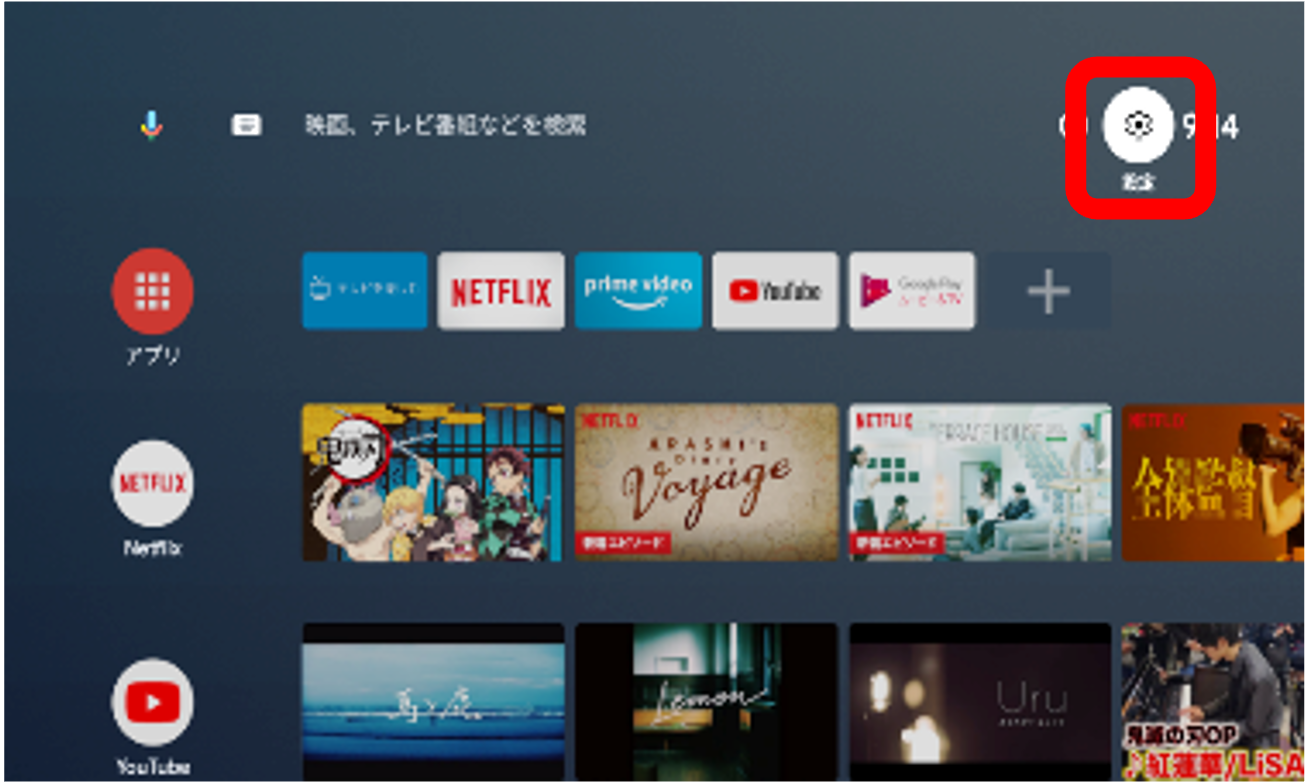 |
| 2 | [設定]メニューに入ったら、十字キーにて下に移動し[リモコンとアクセサリ]で「決定」ボタンを押します。 | 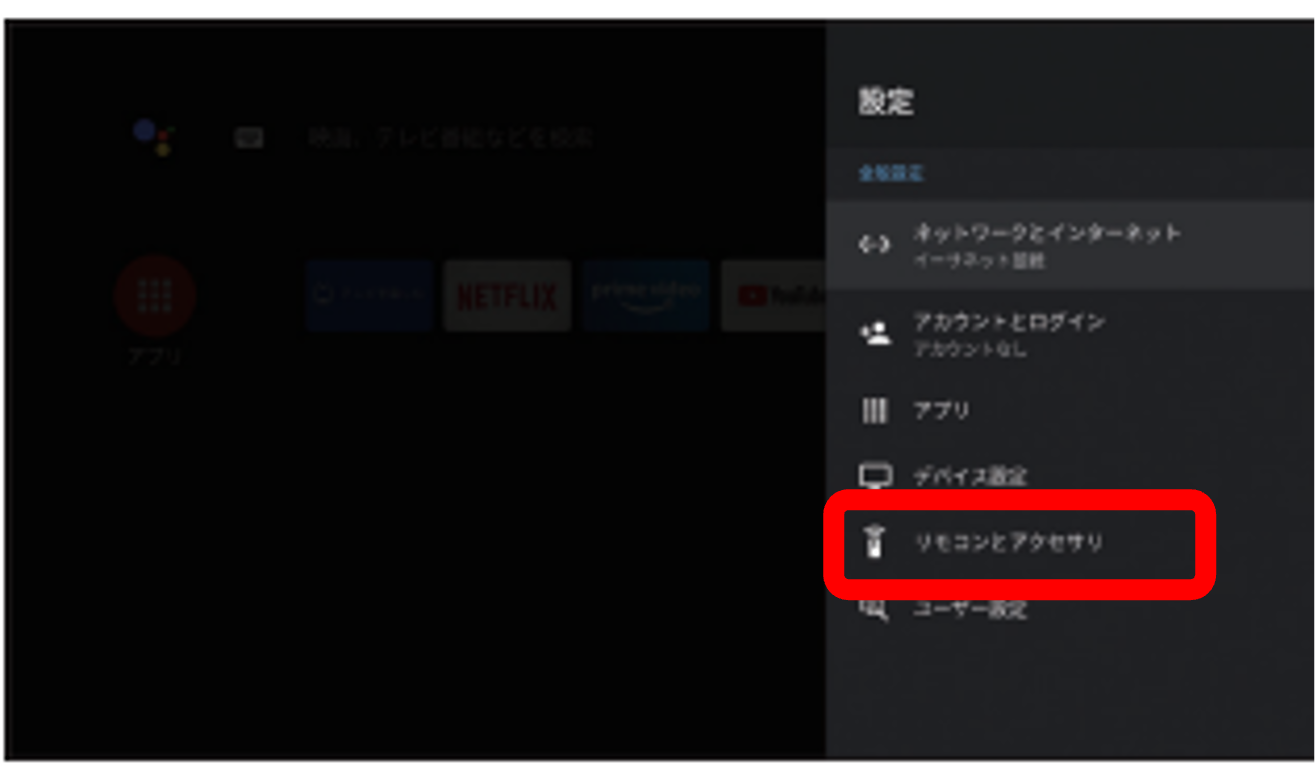 |
| 3 | [リモコンとアクセサリ]メニューに入ったら、[リモコンアップデート]で「決定」ボタンを押します。 | 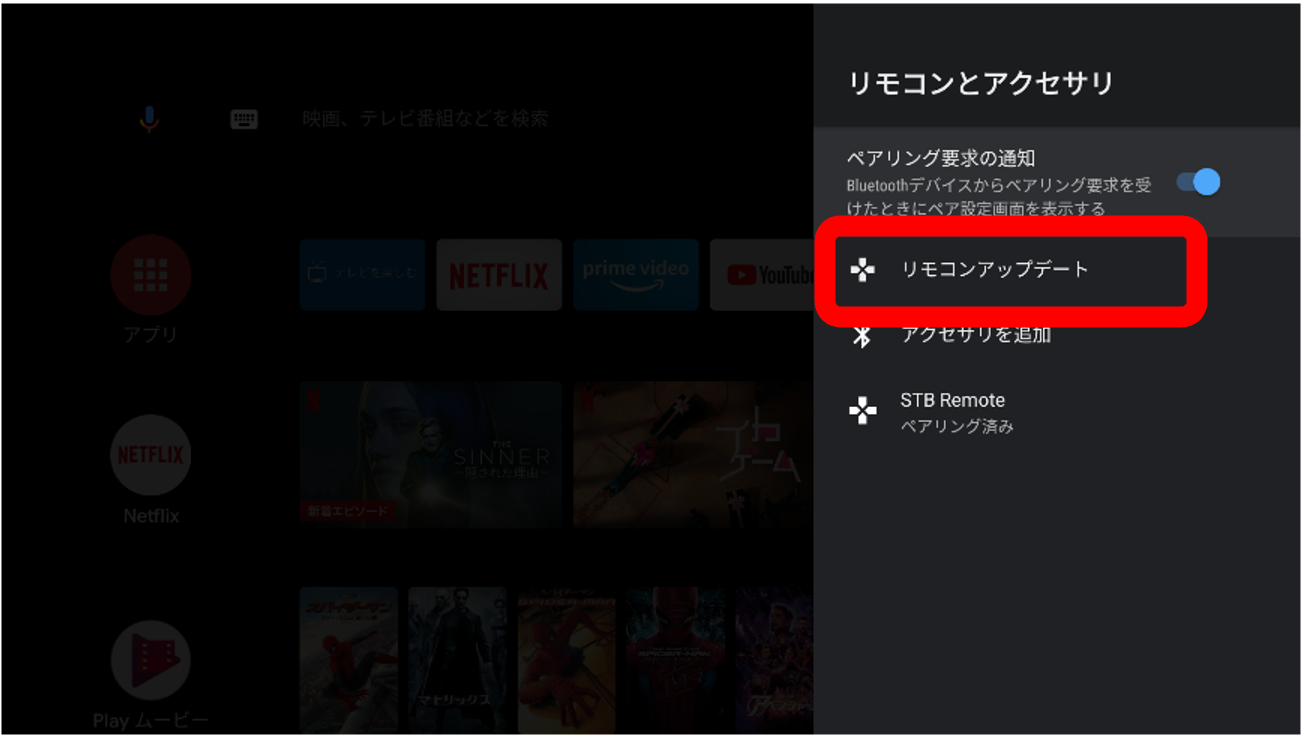 |
| 4 | アップデートが可能な場合は「アップデート」欄が有効になっていますので、「アップデート」画面を選び「決定」ボタンを押します。 | 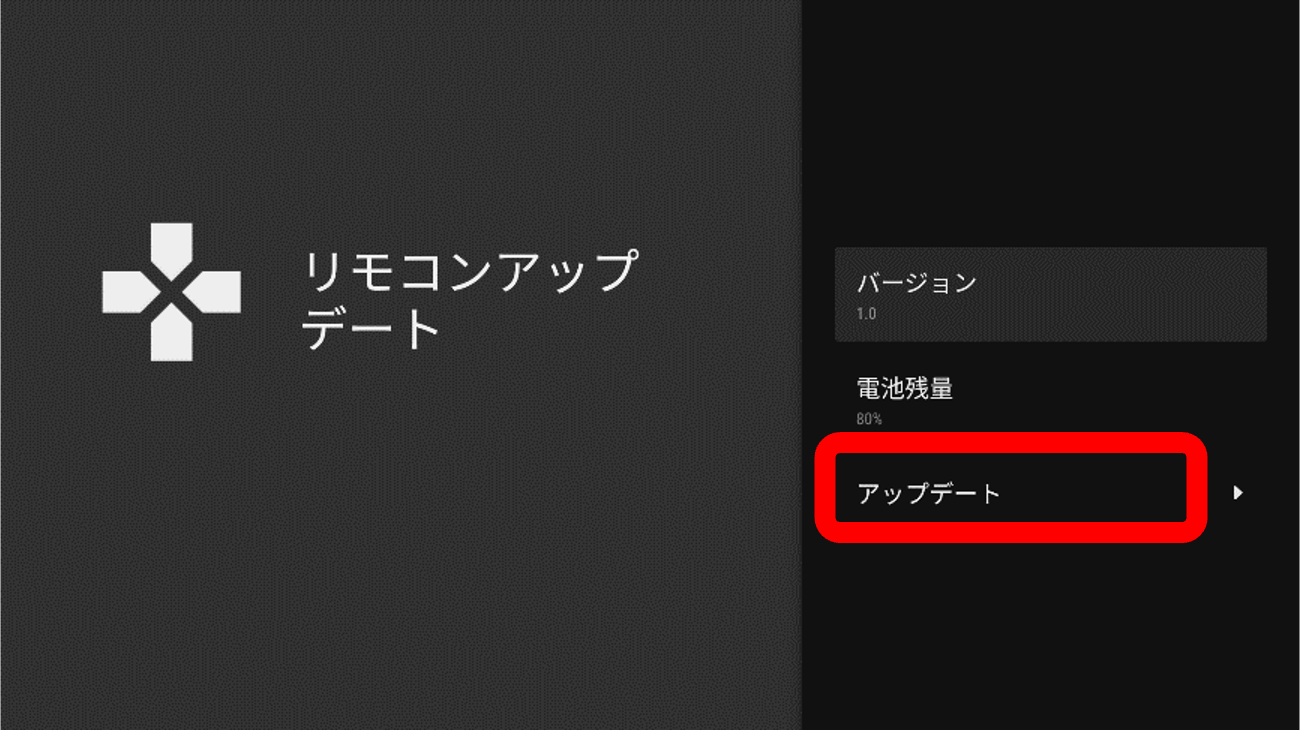 |
| 5 | リモコンのアップデートが開始されます。 所要時間:2~3分程度 |
 |
| 6 | アップデートが完了すると画面下部に「リモコンアップデートに成功しました」と表示されます。 | 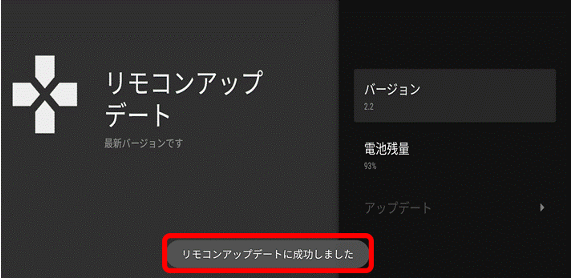 |
| 7 | 「リモコンアップデート」の下部に”最新バージョンです”と表示されていることを確認してください。これで完了です。 |  |



